Kdenlive 默认具有高级叠加系统。实际上,它几乎——但还不是完全——节点式的。节点合成在像 Blender 和 Natron 这样的专用合成软件中可以找到。而且这是默认的,免费的。
那么问题是什么呢?嗯,没什么问题。你在 NLE 中获得了一个非常先进且相当灵活的系统。然而,由于我们中的许多人从提供预先打包的效果和过渡的编辑系统来到 Kdenlive,Kdenlive 系统起初可能会令人困惑。更糟糕的是,由于界面看起来或多或少很熟悉,我们假设它的行为应该相同,当它不是这样时,我们会感到沮丧。
与应用程序之间大多数类似但不同的功能一样,一个用户的功能是另一个用户的错误。一方面,你获得了一个灵活而强大的合成引擎。另一方面,你获得了一个复杂且有时过于灵活的合成引擎。退一步讲,了解它的工作原理会使通过试错法探索系统变得容易得多。
合成
在某些视频编辑应用程序中,所有图层都与基础图层合成,并且不受其自身与基础图层之间每个图层的影响,并且对每个图层都无效。这是我试图说明我的意思
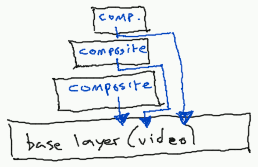
在你的旧视频编辑器中,每个图层依次与基础图层合成。你可以使用蒙版来逃避自动合成路径,但除此之外,别无他法来改变叠加层的合成方式。对于更复杂的合成,你必须使用外部应用程序。
在 Kdenlive 中,合成更像是这样
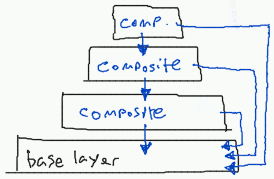
使用 Kdenlive 的系统,你可以将合成操作路由到基础图层或任何其他图层。
示例
通过一些简单的示例以及一些基本形状与一些相当复杂的合成操作相结合来理解这些概念是最容易的。为了节省处理能力,我将使用较小的视频尺寸。这不会影响合成的工作方式,但会更快地工作。
#1. 在 GIMP 或 Inkscape 中创建两个基本形状,并将它们另存为 PNG 文件,以便保留它们的 alpha(图像的透明部分)通道。不要使用 JPG 或任何不提供 alpha 通道的格式。
我使用自动裁剪功能(在“图层”菜单中找到)来修剪掉边缘周围的任何空白画布空间,因此我的图形元素最终大约为 300x300 和 200x200 大小,用于 720x486 视频剪辑。这在以后会很重要。
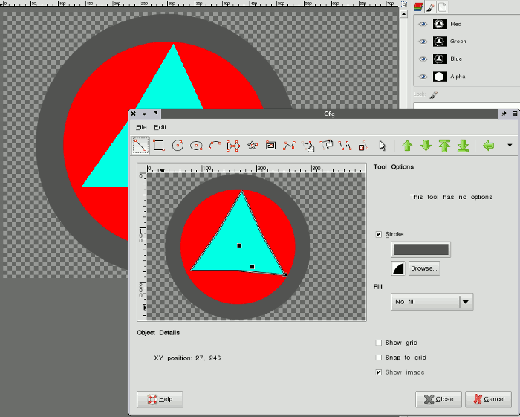
#2. 打开 Kdenlive 并导入一个视频剪辑。我正在使用一些素材镜头,但你可以使用任何你想要的东西,只要它对你来说是真实的用例即可。换句话说,除非那确实是你通常编辑的那种素材,否则不要在夜视模式下使用糟糕的手机素材。根据你的用例使此练习有用。
色彩校正完全不会影响此示例,但为了使其更真实一点,我将应用一些基本的色彩校正。
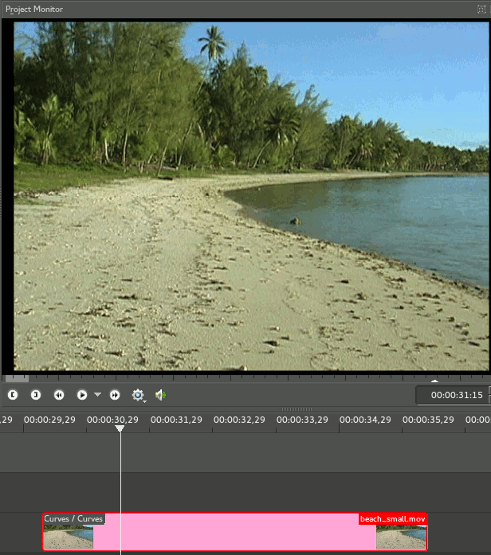
#3. 导入你的图形元素并将一个放置在素材上方的视频轨道上。在时间轴中将播放头移动到这些剪辑上,然后查看项目监视器。
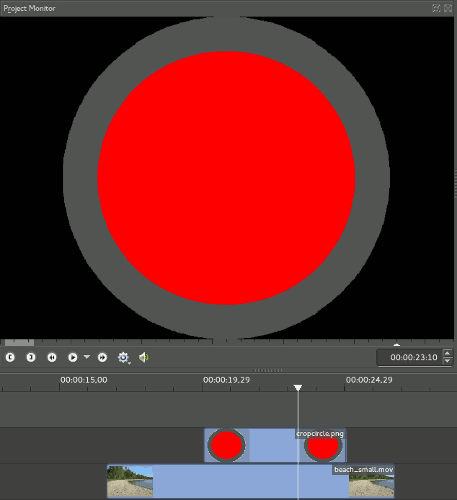
#4. 你将注意到的第一个问题是没有合成。alpha 通道被视为纯黑色,因此你所看到的只是黑色背景上的图形元素。
要解决此问题,你需要激活 alpha 通道,或者换句话说,启用合成。在 Kdenlive 中,剪辑相对于另一个剪辑的可见性由过渡控制(在其他一些 NLE 应用程序中称为“叠加”)。需要明确的是,Kdenlive 中的过渡不仅仅是放置在剪辑最后三秒的淡入淡出,而是剪辑的合成效果。
你想要使用的合成效果为了激活图形中的 alpha 通道是添加过渡 > CairoAffineBlend。不要使用普通的 Affine 过渡。
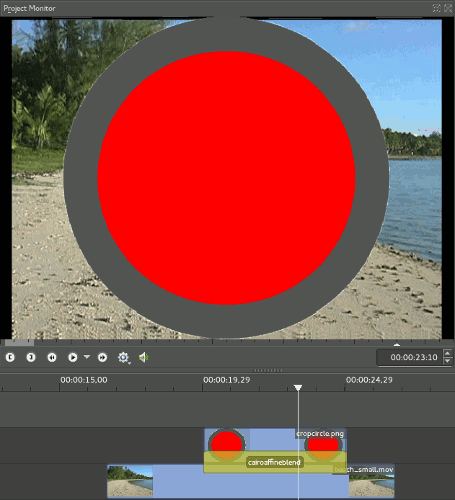
#5. 要添加此过渡,请在时间轴中移动到图形剪辑的第一帧。参考设置 > 配置快捷键以查找要使用的键盘快捷键)。右键单击剪辑,然后选择添加过渡 > CairoAffineBlend。
在你的时间轴中拉伸过渡剪辑,使其持续时间等于你的视频剪辑。
提示:你可以将 Kdenlive 设置为为导入的图像提供自动过渡,方法是转到设置 > 配置 Kdenlive > 杂项 > 导入图像的透明背景。但是,Kdenlive 默认使用 Affine 过渡,因此你通常仍然希望将混合类型更改为 CairoAffineBlend。
#6. 其次,请注意图形图层已调整大小以适合帧。在这种情况下,由于图形小于帧,因此已从 300x300 放大到 486x486。
要解决此问题,请使用添加效果 > 裁剪和变换 > 平移和缩放。
在平移和缩放效果面板中,单击转到上一个关键帧以移动到剪辑的第一帧。然后,使用大小参数或宽度和高度文本字段来调整图形大小。
使用项目监视器中的中心点重新定位图形。
提示:如果你定期导入大量图形,则可以在 Kdenlive 首选项中设置缩放图形的默认行为。显然,目的是帮助将照片调整大小以适合帧,但如果你正在进行运动图形或下三分之一字幕,这可能会令人恼火。
#7. 在最顶部的视频轨道上添加下一个图形。再次,你将注意到该图形未合成并且已调整大小以适合帧。
使用另一个 CairoBlendAffine 修复此问题,并使用添加效果 > 裁剪和变换 > 平移和缩放调整其大小和重新定位。为了本练习的目的,请确保两个图形重叠。
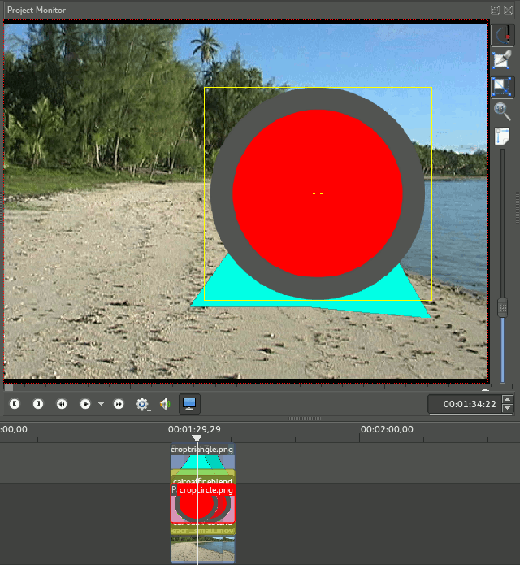
#8. 你将立即看到“问题”。它会因你合成的颜色而异,但无论结果如何,你都会看到顶部图形加上或减去中间图形和基础视频图层的组合。这是非常正确的合成,但并非总是符合我们根据其他视频应用程序在我们心中产生的期望。
单击时间轴中的过渡剪辑以调出过渡面板。请注意,过渡当前设置为“自动”。

#9. 要“修复”此正确合成的堆栈,你需要绕过中间图形,只将顶层与基础视频图层合成。这更像是在许多流行的图形和视频应用程序中看到的默认分层效果。
就合成而言,这并非完全正确,因为你为所有非 alpha 通道赋予了绝对不透明度,但这通常是我们所期望的。
要更改合成目标,请打开过渡面板,并将自动更改为你的基础视频图层所在的轨道。

#10. 将播放头移动一两帧以更新项目监视器。合成已更改为更像动画单元的图层,两个图形彼此叠加,并且它们的 alpha 通道 100% 透明。

这种实验可以帮助你了解 Kdenlive 中的合成是如何工作的,因此请进行更多测试,以更好地了解 Kdenlive 的功能及其默认设置的工作方式。这样做,下次你需要进行一些基本的分层效果时,你在 Kdenlive 中的合成工作将更加顺利!
制作者
本文是 Seth Kenlon 的“多媒体制作者”专栏的一部分,他在其中分享使用 Linux 及其庞大的创意工具包创建多媒体的教程和技巧。与 slackermedia.info 和 gnuworldorder.info 合作。





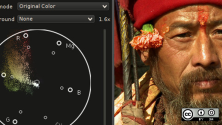

评论已关闭。